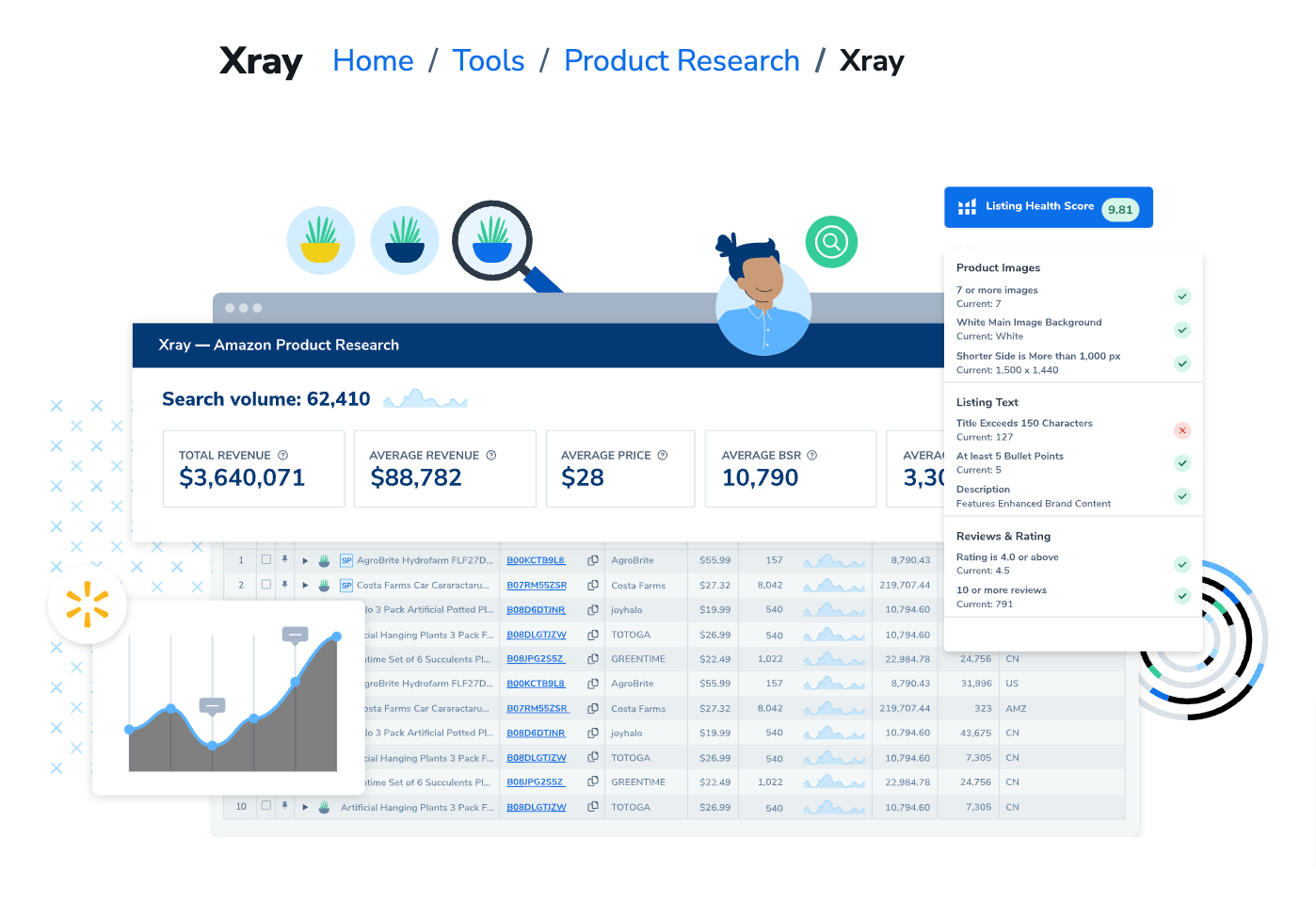ヘリウム 10 クローム エクステンション X 線 これは、Helium 10 が Amazon 販売者ツールキットの一部として提供する多くのツールの XNUMX つです。
Helium 10 は、売り手が収益性の高いニッチ (需要は高いが競争が少ないもの) と、それらのニッチ内の特定の製品を特定するのに役立つ製品調査ツールです。
ご想像のとおり、X 線を使用すると、可能な限り高い利益を得るために販売できる製品を特定できます。
Helium 10 の他のツールと同様、X-Ray が分析するすべてのデータは Amazon から直接取得されます。 これは、エラーや不正確さの余地が存在しないことを意味します。
Helium 10 Chrome 拡張機能とは?
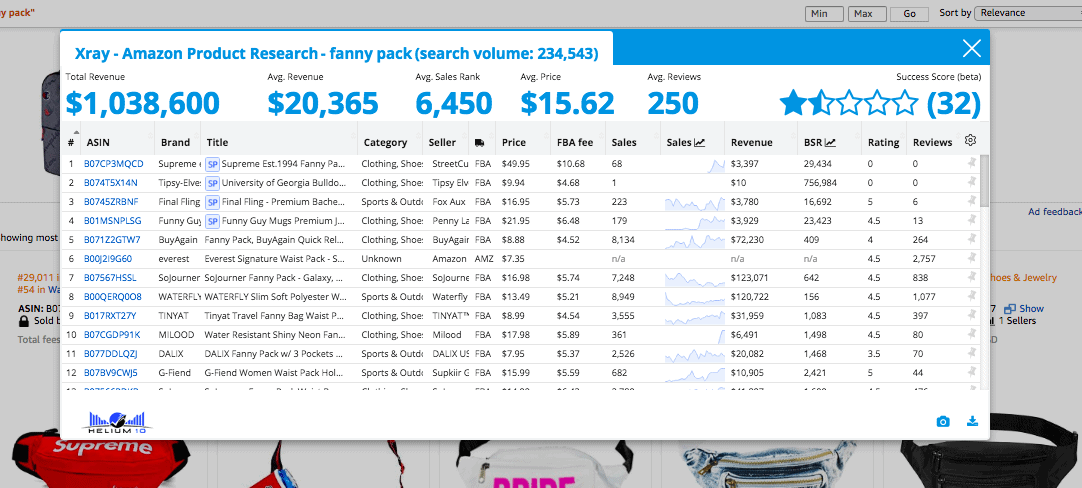
優れた Helium 10 Chrome 拡張機能により、X-Ray やその他の Helium 10 機能が利用可能になります。 店舗に最適な商品を見つけるには、X-Ray を Helium 10 Chrome 拡張機能と組み合わせて使用します。
私の意見では、忍者は、 Amazonの商品リサーチツールは、 ヘリウム10.
これを使用して、販売率、コスト、収益予測、PPC 分析など、豊富な情報と統計に XNUMX つの場所からすぐにアクセスできます。
X-Ray は、Amazon のベストセラーに関する情報を提供することで、顧客が店舗で販売する商品を見つけるのを支援します。
また、発見した各結果について、製品の洞察と売上予測も提供します。 このため、拡張機能は、人々がより成功したものを作成するのに役立ちます。 Amazon FBA リスト。
Chrome 拡張機能をインストールすると、最初に気付くのはこれらの小さなプラグインです。
Chrome 拡張機能がインストールされている場合、Amazon のような環境にいるときはいつでも、以前にはなかった新しいものが表示されるため、ページに移動して BSR とどのカテゴリを探す必要はありません。またはサブカテゴリがあるのは、この中にあるからです。
Helium 10 Chrome 拡張機能はどのようにインストールしますか?
手順:1。 Google Chromeを開く: コンピュータに Google Chrome ブラウザがインストールされていることを確認してください。 Helium 10 Chrome 拡張機能は、Chrome 用に特別に設計されています。
手順: 2. Helium 10 の Web サイトにアクセスしてください: Helium 10 の公式 Web サイトにアクセスします。これを行うには、好みの検索エンジンで「Helium 10」を検索するか、アドレス バーに「https://www.helium10.com」と入力します。
手順: 3 サインアップまたはログイン: Helium 10 アカウントを既にお持ちの場合は、ログインします。お持ちでない場合は、アカウントにサインアップする必要があります。
手順: 4. Helium 10 Chrome 拡張機能ページにアクセスします。: ログインしたら、Helium 10 Chrome 拡張機能のページに移動します。 これは通常、Helium 10 Web サイトの「ツール」または「Chrome 拡張機能」セクションにあります。
手順: 5. 「拡張機能のインストール」または同様のものをクリックします。 拡張機能のページには、「拡張機能のインストール」や「Chrome に追加」などのボタンまたはリンクが表示されます。クリックして。
手順: 6. 確認: Helium 10 拡張機能を Chrome に追加するかどうかを尋ねる確認ポップアップが表示されます。 「拡張機能を追加」をクリックします。
手順: 7. インストール: Chrome は Helium 10 拡張機能のダウンロードとインストールを開始します。 進行状況バーが表示され、完了すると通知が届きます。
手順: 8. 拡張機能にアクセスします。 Helium 10 拡張機能にアクセスするには、通常、Chrome ブラウザの右上隅、アドレス バーの近くにアイコンが表示されます。多くの場合、「H10」のロゴのように見えます。それをクリックして拡張機能を開きます。
手順: 9. Helium 10 アカウントにログインします。 拡張機能では、その機能にアクセスするために、Helium 10 アカウントの詳細を使用してログインする必要がある場合があります。
ステップ: 10. Helium 10 の使用を開始する: ログインすると、Amazon 販売者向けの Helium 10 拡張機能によって提供されるさまざまなツールや機能の使用を開始できます。
ヘリウム 10 X 線の使用方法
手順:1。 Helium 10 クロム拡張機能をインストールして、製品の X 線検索を開始します。
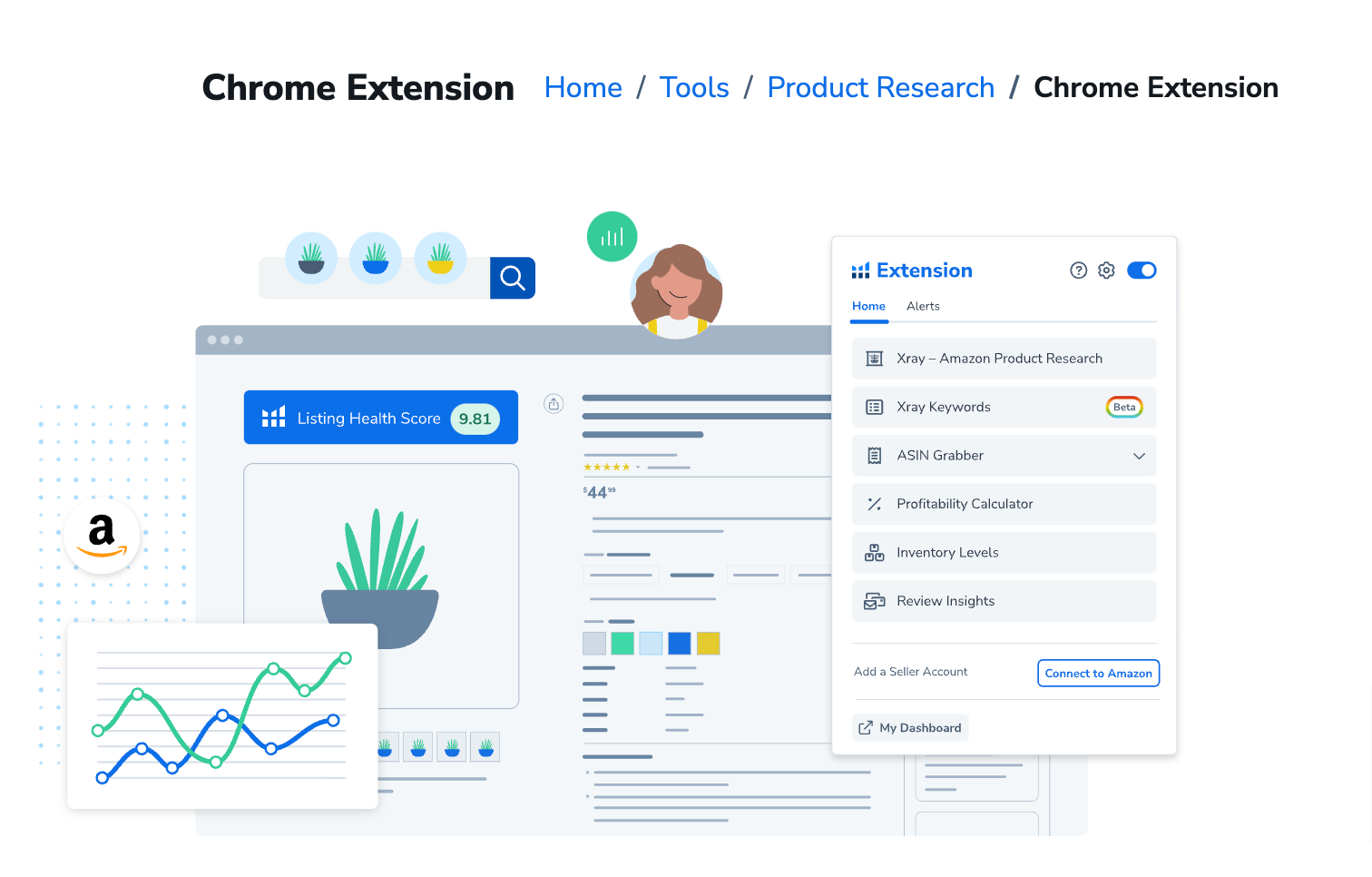
手順: 2 X-ray chrome 拡張機能をクリックして、Amazon 製品の成功ストアを設定します。
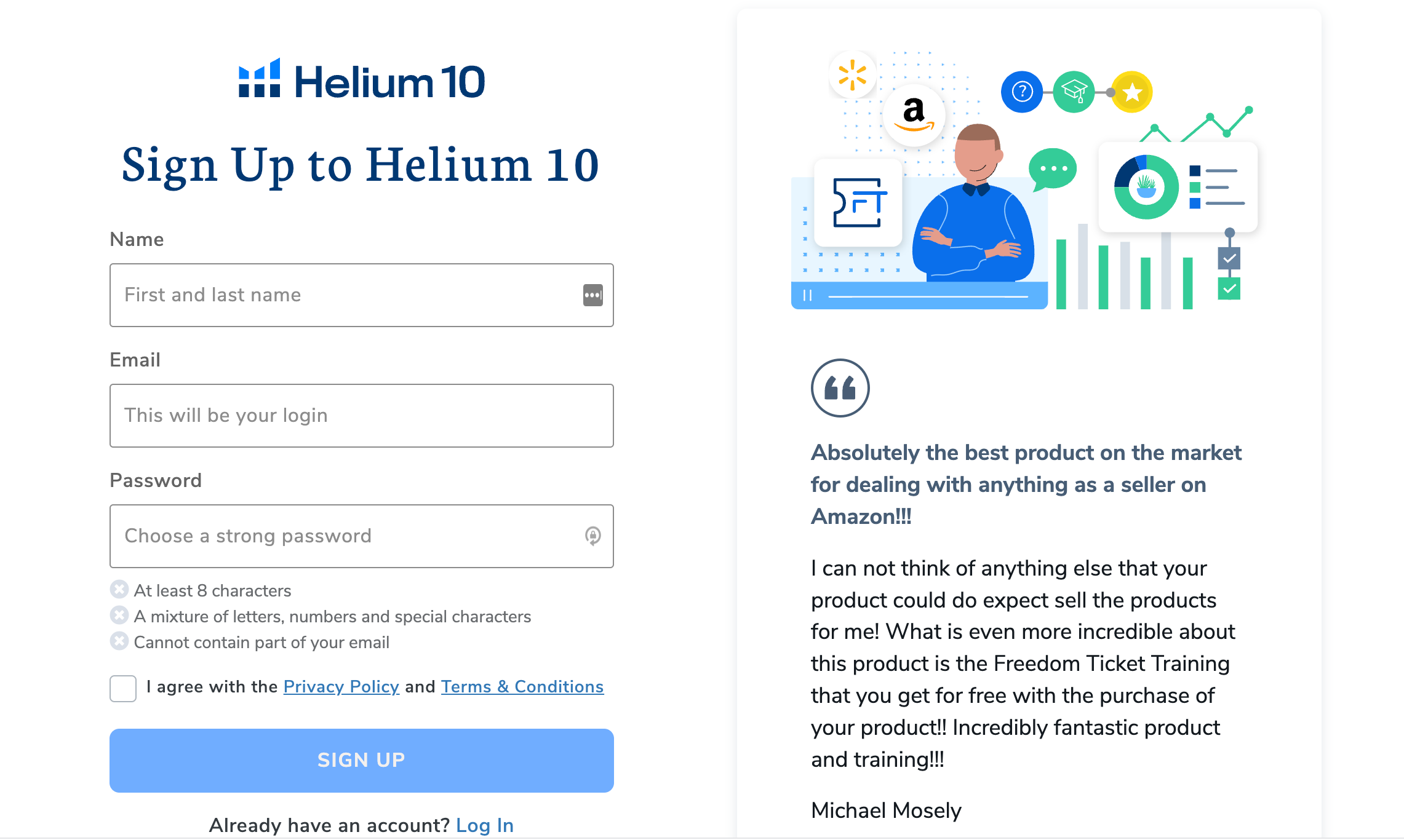
手順: 3 設定で、Xray が検索から表示する上位 10 製品のトップレベル ビューの基準を選択します。
これを行うには、最小収益と最小レビュー数を選択する必要があります。 成功スコアは、収益とレビューという XNUMX つの成功要因によって決まります。
Amazon の検索ボックスを開き、検索したい用語を入力します。 クリックすると を検索、すべての製品のリストを取得します。 拡張機能と X 線をクリックしてボックスを開きます。
これにより、関連するすべての製品データのリストが表示され、データに応じて製品が並べ替えられます。
Helium 10 XRay: 機能
特定の製品仕様を念頭に置いているという前提から始めましょう。 多くの人が探している商品や、競合が少ない商品を見つけなければなりません。
XNUMX つの製品に対してすでに何千もの売り手が存在する場合、同じ商品を販売することは、競争が激しすぎるためお勧めできません。 これらのパラメーターに使用できる値の例を次に示します。
- 最低販売額は 5,000 ドルです。
- 最大 XNUMX 件のレビュー。
- 競合アイテムの最大数 100
重量、Amazon手数料、写真の枚数などのパラメータを指定して、検索をさらに絞り込むことができます。
Helium 10 Black Box は、これらの基準と設定を満たす製品を検索します。これは、非常に短時間で何百もの製品アイデアを生成できる非常に便利なツールです。
ヘリウム 10 X 線収益率計算機
Helium 10 Xray Profitability Calculator を起動すると、製品の費用、マージン、手数料を即座に決定できます。
このツールを使用すると、コストとマージンの関係に基づいて、製品が販売する価値があるかどうかを判断できます。
利益率が低すぎる場合は、何をするかはほとんど意味がないことを覚えておいてください。 難しいことがあるかもしれません 十分なお金を稼ぐ 残りの人生を続けるために。
ヘリウム 10 XRay の在庫レベル
競合他社が保有する在庫レベルに関する情報を収集できます。 Amazonで興味のある商品ページに移動し、在庫レベルを確認してください。
Chrome 拡張機能をインストールして操作するにはどうすればよいですか?
Helium 10 は、ビジネス オーナーの成功を定義するだけでなく、Amazon の販売ツールの業界で卓越したプロバイダーとしての役割を果たしているすべての人がアクセスしやすいようにすることに大きな誇りを持っています。
自由に使える「ポータブル ツールキット」は、市場調査の実施方法を根本的に変えます。 Helium 10 Chrome 拡張機能を使用すると、製品の収益性について学ぶことができます。 FBA Amazon の閲覧中に、コスト、レビュー データ、在庫などを確認できます。
この Google Chrome プラグインは最も人気があります。 世界中の Amazon 加盟店。 この拡張機能は現在、700,000 台を超えるマシンで同時にアクティブになっています。
Chrome 拡張機能をブラウザに追加する方法
1ステップ。 helium10.com の拡張機能ページに移動します。このリンク (helium10.com/extension) または URL は、Chrome ウェブストアのページに直接移動し、そこで Chrome 拡張機能をダウンロードできます。
2ステップ。 メニューから [Chrome に追加] ボタンを選択します。

3ステップ。 ツールバーの「拡張機能の追加」ボタンを選択します。
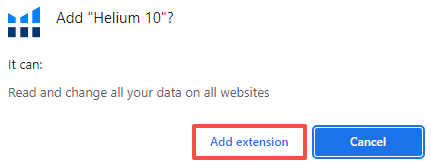
4ステップ。 Chrome 拡張機能を効果的にインストールすると、確認メッセージが表示されます。
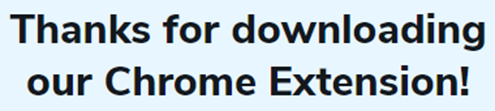
5ステップ。 Helium 10 拡張機能を有効にするには、Chrome 拡張機能のドロップダウン オプションを開き、リストから拡張機能を選択します。
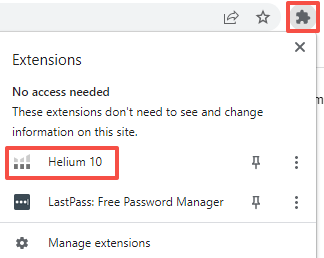
6ステップ。 Helium 10 にログインしていない場合は、アカウントに参加するか、既存のアカウントにログインするかを尋ねる通知が届きます。
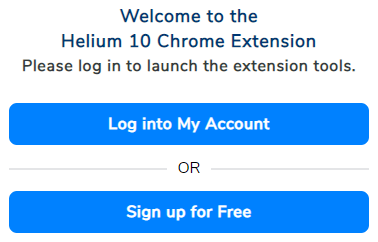
7ステップ。 正常にログインしたら、オプションを確認し、できるだけ早く設定を調整してください。 Chrome 拡張機能のメニュー内の歯車のような記号をクリックして、設定にアクセスします。
![]()
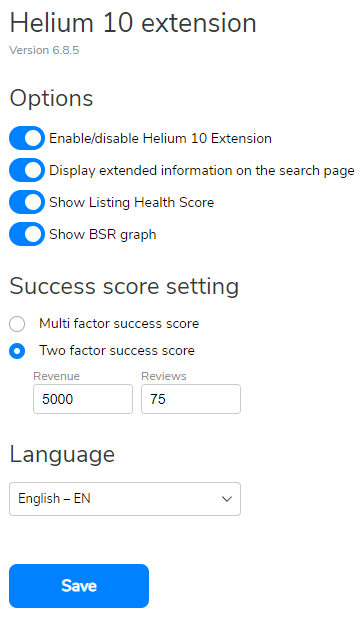
8ステップ。 Chrome 拡張機能のすべての機能を有効にするには、アクセスするすべてのサイトで拡張機能が有効になっていることを確認する必要があります。
それを使用するには、拡張機能アイコンをクリックしてから、Helium 10 の横にある XNUMX つの垂直ドットをクリックしてから、次のオプションをクリックします。 これはサイトデータを読み、変更することができます、そして最後にすべてのサイトでというオプションで。
このため、拡張機能は次の環境で適切に機能するようになります。 Alibaba.com, Walmart.com、Shopify.com。
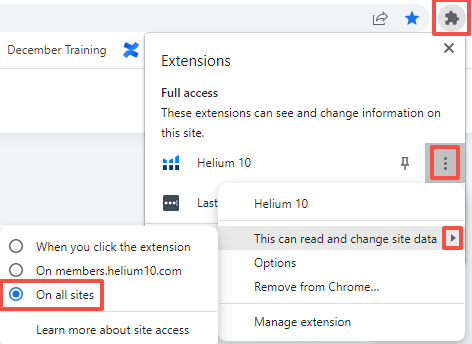
Helium 10 Chrome 拡張機能の利点
- 優れた製品を市場に出すのがかつてないほど簡単になりました。
- ブラウザから直接、製品やキーワードについて詳細な調査を行うことができます。
- すぐに商品を調べて販売チャンスを最大限に活用しましょう
- 人々が何を望んでいるのかを完全に把握します。
- 考えられる商品を調べ、詳細なレビューを読んで、その商品がどれくらい売れるかを調べてください。
Helium 10 Chrome 拡張機能が動作しなくなった場合はどうすればよいですか?
Helium 10 Chrome 拡張機能に問題があるとします。 その場合、カスタマーサポートに連絡する前に、以下に概説する簡単で実践的な手順を実行することをお勧めします。
1. すべての Chrome 拡張機能が更新されていることを確認します。
Chrome 拡張機能は、システム上で頻繁に自動的に更新されます。 ただし、更新が有効にならない場合があります。
拡張機能を最新バージョンに更新することを強くお勧めします。 Chrome 拡張機能を更新するには、次の手順に従います。
1. Google Chromeブラウザを使用してインターネットに接続します。 (おそらく、すでに Chrome を使用してこの Web サイトにアクセスしていると思われますが、別のブラウザを使用している場合は、Chrome で新しいウィンドウを起動してください。)
2. ブラウザー ウィンドウの上部にあるアドレス バーに、chrome:/extensions と入力します。 「拡張機能を追加」ボタンをクリックします。
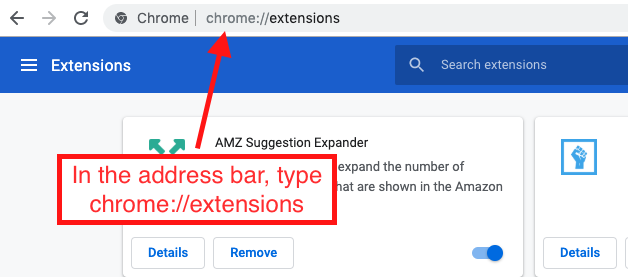
3. 開発者モードを有効にするには、拡張機能ページの最上部にある「開発者モード」という単語の右側にあるスライダー ボタンをクリックします。
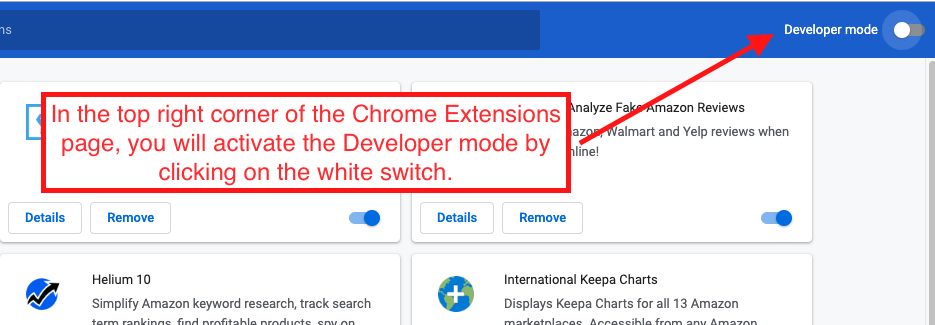
4. ウィンドウの左上、青い拡張機能のタイトル バーのすぐ後ろに XNUMX つの新しいボタンが表示されます。 更新するには、更新するボタンを選択します。

このアクションにより、すべての拡張機能が最新バージョンに手動で更新されます。右上隅にあるスライダー ボタンをもう一度クリックして、開発者モードを終了します。これにより、標準モードに戻ります。 3 つの開発者関連のボタンは削除されます。
Chrome 拡張機能が更新されたので、Helium 10 の Chrome 拡張機能に影響を与える競合が解決されたかどうかを確認してください。
拡張機能が適切に動作する場合は、製品の調査を続行する必要があります。 拡張機能がまだ適切に動作しない場合、次のステップは Chrome ブラウザを更新することです。
2. 現在の Cookie をすべて削除します。
別の Web サイトからの Cookie が Helium 10 Chrome ブラウザに干渉する可能性があり、これがバグの XNUMX 番目の原因と考えられます。
Cookie が機能するのは、ユーザーの閲覧履歴の記録が保存され、Web サイトがユーザーを簡単に認識して、それらのページにアクセスするたびに関連情報を提供できるようにするためです。
ただし、他の Chrome 拡張機能と同様に、Helium 10 Chrome 拡張機能でも問題が発生する可能性があります。
コンピュータに保存されている Cookie を削除すると、アクセスした他の Web サイトからログアウトされ、保存した設定はすべて失われます。 Chrome の Cookie 履歴をクリアする必要があります。
3. Chrome が最新バージョンであることを確認します。
パソコンの Chrome ブラウザを更新する必要がある可能性があります。 ほとんどの場合、Chrome は自動的に更新されますが、お使いのマシンは更新を完了できなかったようです。
Chrome ブラウザを更新するには、使用しているデバイス用に Chrome が提供する段階的な手順に従ってください。
よくある質問:
❔Helium 10 Chrome 拡張機能とは何ですか?Amazon の出品者にどのようなメリットがありますか?
Helium 10 Chrome Extension は、Amazon の販売エクスペリエンスを向上させる強力なツールです。 X-Ray などの機能にアクセスして、販売率、コスト、収益予測などについての洞察を提供し、効果的な製品調査を実現します。
👉X-Ray は、ユーザーが Amazon で販売する商品を見つけるのにどのような役割を果たしますか?
Helium 10 Chrome Extension に統合された X-Ray は、Amazon のベストセラーに関する情報を提供し、洞察と販売予測を提供することで、ユーザーの製品リサーチを支援します。
👍Helium 10 Chrome 拡張機能は Amazon FBA 出品の最適化に使用できますか?
はい。拡張機能には、リスティングの最適化、キーワード範囲の提案、重要な用語が確実に含まれるようにするための Scribbles (現在は Listing Builder) などのツールが含まれています。
また、読んでください:
結論: Helium 10 Chrome 拡張機能
Amazon の出品者として、Helium 10 の X 線機能は時間を節約し、商品を特定するのに役立つ強力なツールです。 利益機会.
これにより、ほとんどの推測が排除され、Amazon で販売する商品を選択する際にデータ主導のアプローチを採用できるようになります。 さらに、最初の 50 回の使用は無料なので、試してみる必要はありません。
数日間使用して、価値があるかどうかを確認します。価値がある場合は、Helium 10 サブスクリプションの購入を検討する必要があります。